分类
有时候会在浏览器中浏览某些网站,在浏览过程中发现精彩文章我们也会进行复制收藏与好友分享,但最近有用户在win10系统下浏览网页时发现被锁定导致无法复制文字的问题,这种情况该如何解决呢?其实出现这种情况主要是该网站文章不支持被复制或系统设置问题,下面来看看豆豆给大家带来的支招吧。
Win10系统浏览器网页被锁定无法复制解决方法一:
1、在win10系统中点击“开始”菜单或组合键“WIN+X”打开运行窗口;
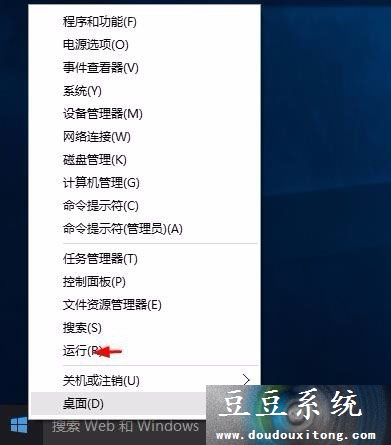
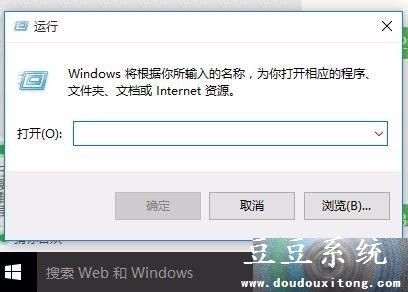
2、在运行窗口中输入: reg.exe delete HKEY_CURRENT_USER\Software\Microsoft\Windows\CurrentVersion\policies\system/vDisableRegistryTools /f 然后按“回车键”或点击“确定”即可解锁注册表。
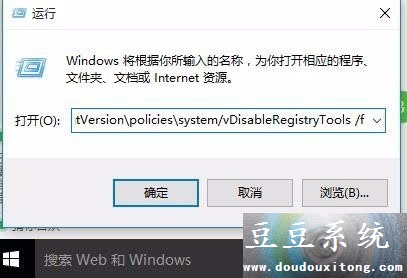
Win10系统浏览器网页被锁定无法复制解决方法二:
1、在win10系统中点击“开始”菜单或组合键“WIN+X”打开运行窗口;
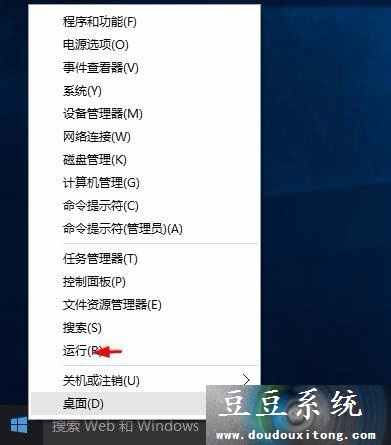
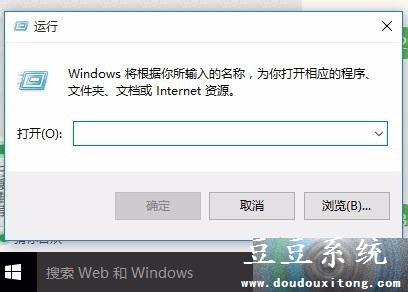
2、在运行窗口中输入“gpedit.msc”然后点击确定或按回车键来调出“本地组策略编辑器”;
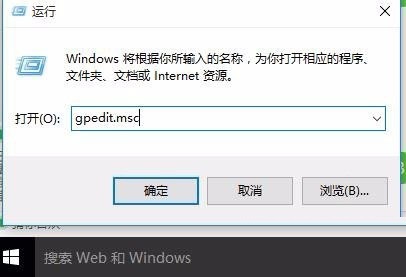
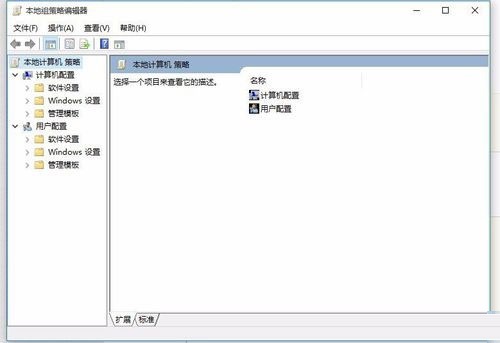
3、在打开本地组策略编辑器窗口后,在左侧菜单中依次打开“用户配置”-“管理面板”选项,然后在右侧菜单中选择“系统”选项,选择阻止访问注册表编辑工具,在打开属性窗口后选择“已禁用”选项,然后保存确定即可对注册表进行解锁。
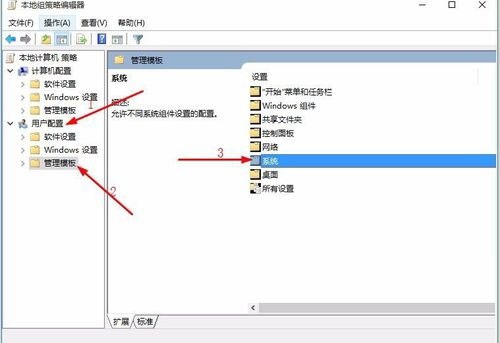
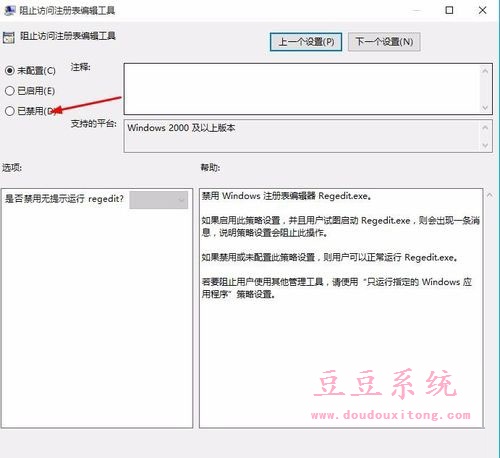
系统开启阻止访问注册表编辑工具后可能会导致无法复制网页问题,我们可以通过教程的两种方法来解锁该功能,这样就可以在网页上轻松使用复制功能了。